近期有不少win10用户电脑会自动进入到休眠模式,有的进入时间非常的短,进入之后有些用户就会出现无法唤醒的问题,那么要如何设置才能够将自动休眠关闭,针对这个问题,今天系统之家小编就为广大用户们带来解决方法,希望本期win10教程内容可以给更多人提供帮助。
win10自动休眠关闭解决方法
1、进入win10桌面,鼠标右键桌面空白处,选中个性化打开。
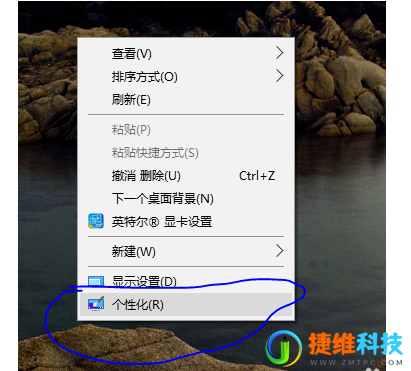
2、在设置界面的左侧点击锁屏界面,进入下一步。
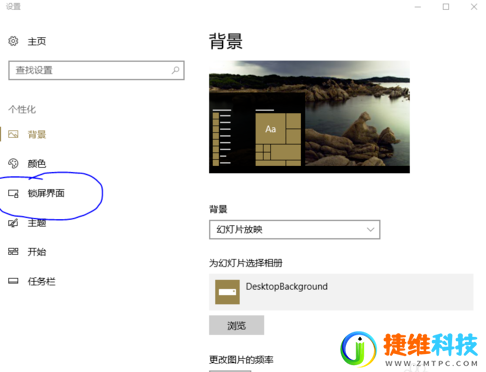
3、然后在右侧界面的底部找到屏幕保护程序设置,进入下一步。
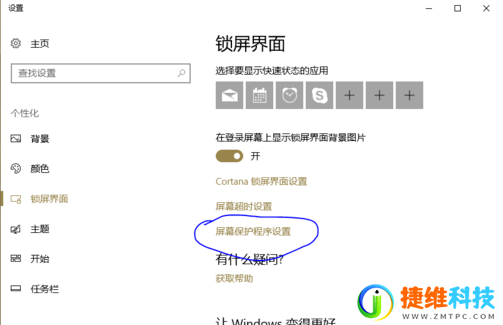
4、在出现的屏幕保护程序设置界面中,修改等待时间,如果您觉得时间太短可以设置长一点,小编这里设置的是30分钟,然后点击应用并确定即可。

 微信扫一扫打赏
微信扫一扫打赏 支付宝扫一扫打赏
支付宝扫一扫打赏